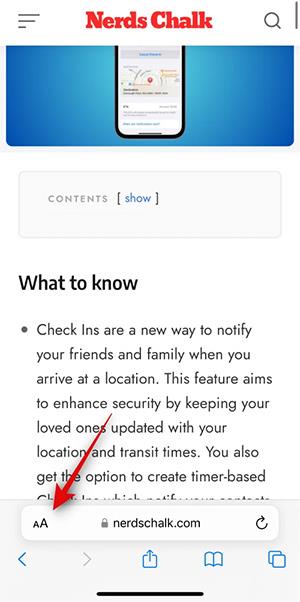Operētājsistēmā iOS 17 ir funkcija, kas ļauj lasīt tīmekļa lapas, izmantojot pārlūkprogrammu Safari, lai lietotāji varētu ērti klausīties vietnes saturu. Tā ir jaunā Safari funkcija Klausīties lapu ierīcēm, kurās ir instalēta operētājsistēma iOS 17 vai jaunāka versija. Izmantojot šo funkciju Klausīties lapu pārlūkprogrammā Safari, lietotāji var klausīties informāciju no jebkuras vietnes, ja nevarat skatīt saturu tieši. Tālāk ir sniegti norādījumi par tīmekļa lapu lasīšanas režīma aktivizēšanu pārlūkprogrammā Safari.
Norādījumi vietņu lasīšanai pārlūkprogrammā Safari
1. darbība:
Vispirms lietotājs atver vietni un kā parasti noklikšķina uz rādījuma. Pēc tam vietnes saskarnē lietotājs noklikšķina uz aA ikonas adreses joslā, lai parādītu vietnes opcijas.

2. darbība:
Parādot šīs vietnes opcijas, lietotāji noklikšķina uz Klausīties lapu , lai aktivizētu vietnes lasīšanas režīmu.

Pēc tam parādiet saskarni, lai mēs varētu dzirdēt un lasīt vietnes saturu, izmantojot Safari.

3. darbība:
Satura klausīšanās laikā, noklikšķinot uz AA ikonas , lietotājam būs iespēja pārtraukt satura klausīšanos, noklikšķinot uz Pauzēt klausīšanos . Lai vēlreiz noklausītos vietnes saturu, kas lasa saturu, noklikšķiniet uz Atsākt klausīšanos.
Turklāt ir ātrāks veids, kā lasīt tīmekļa lapas, izmantojot Siri: jūs zvanāt Siri kā parasti un pēc tam sakāt Siri balss komandu, izlasi šo man . Siri nekavējoties izveidos saiti ar Safari un izlasīs šīs vietnes saturu jūsu vietā.